Створіть траєкторію інструменту 2D Adaptive Clearing
-
На панелі інструментів робочої області «Виробництво» клацніть «Фрезерування» > «2D» > «2D Adaptive Clearing» .
Відкриється діалогове вікно 2D Adaptive .
-
На вкладці Інструмент натисніть Вибрати , щоб вибрати інструмент. Якщо ви не створили інструмент для використання, на лівій панелі діалогового вікна з бібліотеки Fusion 360 виберіть інструмент із бібліотеки зразків інструментів .
Порада: торцеві фрези з бичкою та плоскі торці найкраще підходять для видалення матеріалу за траєкторією, як-от Adaptive Clearing.
-
На вкладці «Геометрія» з активним «Виділенням кишені» виберіть суцільні грані, ребра або ескізи як область обробки.
Порада: наведіть курсор миші на поле Pocket Selections для отримання додаткової інформації.Якщо ви вибрали край або ескіз, переконайтеся, що червоні контурні стрілки вказують у правильному напрямку. Для внутрішніх кишень контурна стрілка має бути спрямована проти годинникової стрілки. Для босів контурна стрілка повинна вказувати за годинниковою стрілкою. За потреби натисніть контурну стрілку, щоб змінити її напрямок.
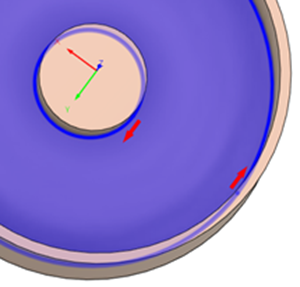
-
На вкладці «Проходи» відрегулюйте значення «Оптимальне навантаження» , щоб збільшити або зменшити кількість матеріалу, з яким інструмент працює в будь-який момент часу.
Порада: зверніться до свого постачальника інструментів, щоб отримати рекомендації щодо переходу. Зазвичай це значення може становити від 10% до 40% діаметра інструменту, залежно від типу матеріалу, розміру інструменту та жорсткості установки. -
Додаткові кроки:
-
Щоб обробляти на кількох глибинах, увімкніть групу Multiple Depths і вкажіть Maximum Roughing Stepdown .
-
Щоб налаштувати матеріал для майбутніх операцій обробки, увімкніть прапорець «Запас до відпустки ».
-
Щоб зменшити розмір програми NC, увімкніть Smoothing .
-
Щоб налаштувати остаточну глибину Z, перейдіть на вкладку «Висота» та зміщуйте нижню висоту . Дно моделі — кінцева глибина за замовчуванням.
-
-
Натисніть OK .
Генерується траєкторія.
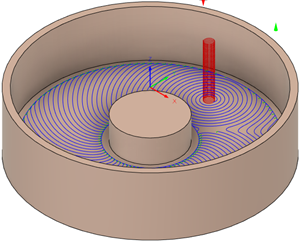
Орігінал сторінки: 2D Adaptive Clearing